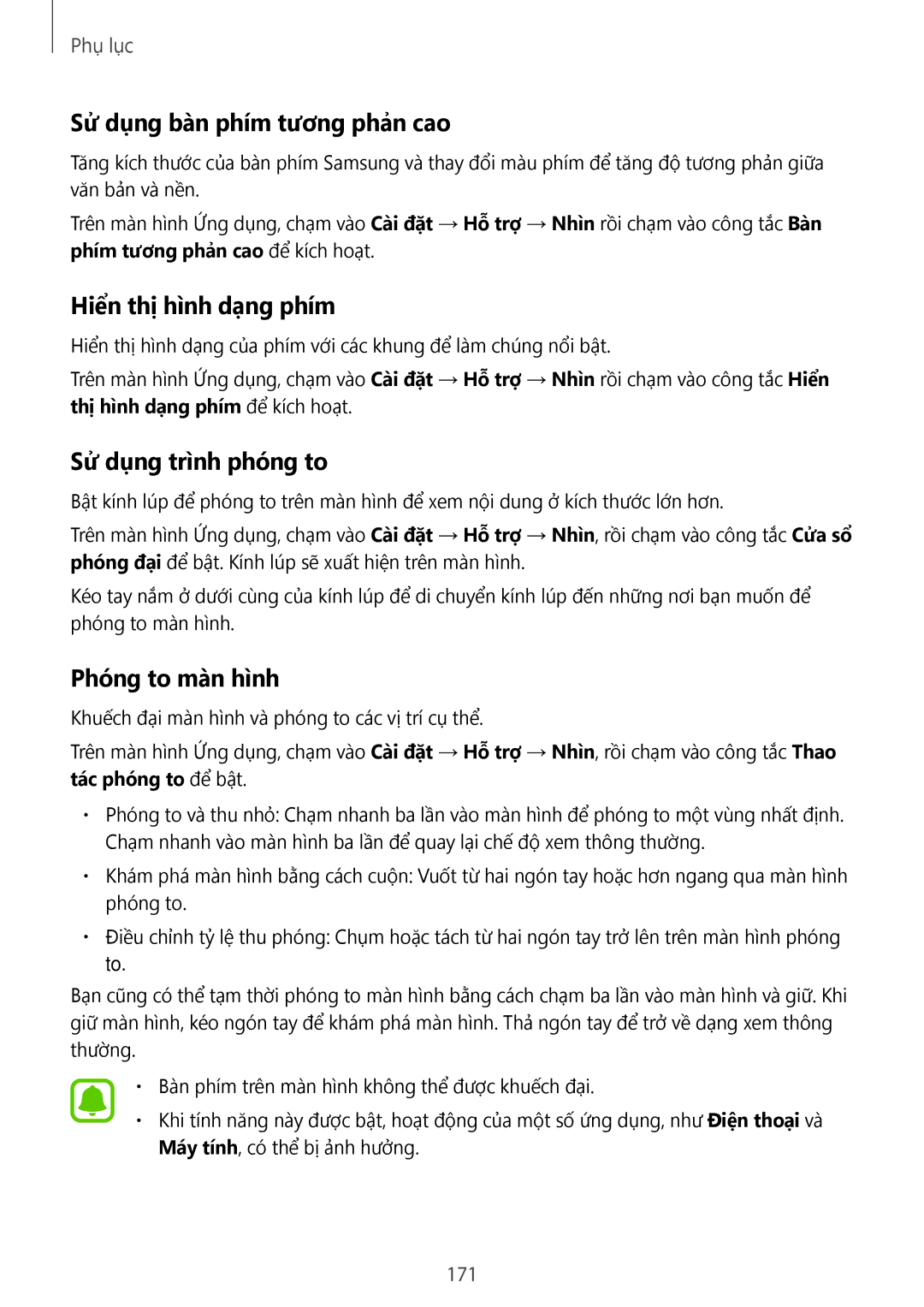Phụ lục
Sử dụng bàn phím tương phản cao
Tăng kích thước của bàn phím Samsung và thay đổi màu phím để tăng độ tương phản giữa văn bản và nền.
Trên màn hình Ứng dụng, chạm vào Cai đặt → Hỗ trợ → Nhìn rồi chạm vào công tắc Bàn phím tương phản cao để kích hoạt.
Hiển thị hình dạng phím
Hiển thị hình dạng của phím với các khung để làm chúng nổi bật.
Trên màn hình Ứng dụng, chạm vào Cai đặt → Hỗ trợ → Nhìn rồi chạm vào công tắc Hiển thị hình dạng phím để kích hoạt.
Sử dụng trình phóng to
Bật kính lúp để phóng to trên màn hình để xem nội dung ở kích thước lớn hơn.
Trên màn hình Ứng dụng, chạm vào Cai đặt → Hỗ trợ → Nhìn, rồi chạm vào công tắc Cửa sổ phóng đại để bật. Kính lúp sẽ xuất hiện trên màn hình.
Kéo tay nắm ở dưới cùng của kính lúp để di chuyển kính lúp đến những nơi bạn muốn để phóng to màn hình.
Phóng to màn hình
Khuếch đại màn hình và phóng to các vị trí cụ thể.
Trên màn hình Ứng dụng, chạm vào Cai đặt → Hỗ trợ → Nhìn, rồi chạm vào công tắc Thao tác phóng to để bật.
•Phóng to và thu nhỏ: Chạm nhanh ba lần vào màn hình để phóng to một vùng nhất định. Chạm nhanh vào màn hình ba lần để quay lại chế độ xem thông thường.
•Khám phá màn hình bằng cách cuộn: Vuốt từ hai ngón tay hoặc hơn ngang qua màn hình phóng to.
•Điều chỉnh tỷ lệ thu phóng: Chụm hoặc tách từ hai ngón tay trở lên trên màn hình phóng to.
Bạn cũng có thể tạm thời phóng to màn hình bằng cách chạm ba lần vào màn hình và giữ. Khi giữ màn hình, kéo ngón tay để khám phá màn hình. Thả ngón tay để trở về dạng xem thông thường.
•Bàn phím trên màn hình không thể được khuếch đại.
•Khi tính năng này được bật, hoạt động của một số ứng dụng, như Điện thoại và Máy tính, có thể bị ảnh hưởng.